
Bijoy Ekattor MacOS Bangla Typing Application for Apple MacBook Laptops PC - Apple MacBook ল্যাপটপ পিসির জন্য বিজয় একাত্তর MacOS বাংলা টাইপিং অ্যাপ্লিকেশন

1st Step: প্রথম ধাপে বিজয় একাত্তর ম্যাক অপারেটিং সিস্টেমের (Bijoy Ekattor MacOS) এ্যাপস জিপ ফাইল ডাউনলোড করে উক্ত ফাইলটি এক্সট্রাক্ট করতে হবে।
Bijoy Ekattor Keyboard for MacOS (6 MB)
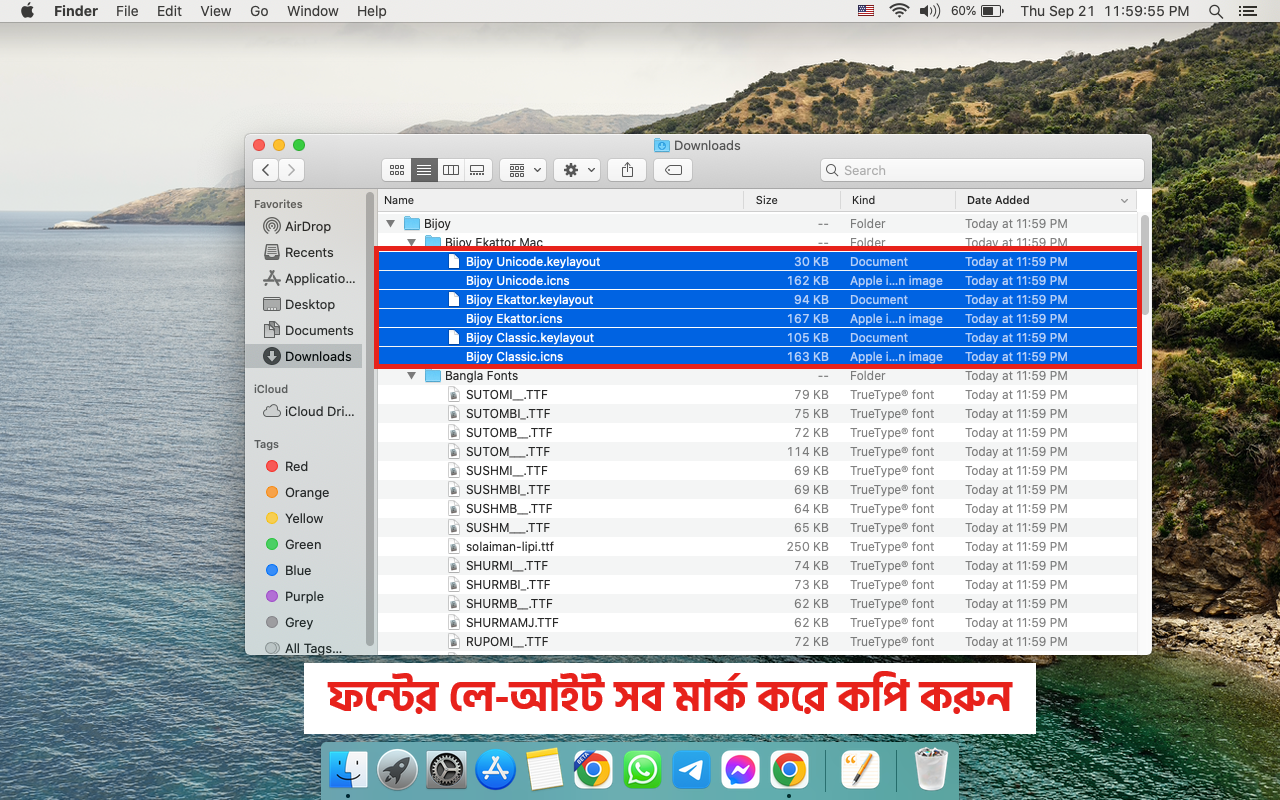
2nd Step: দ্বিতীয় ধাপে Bijoy Ekattor Mac ফোল্ডারের সব ফাইল সিলেক্ট দিয়ে কপি করতে হবে।
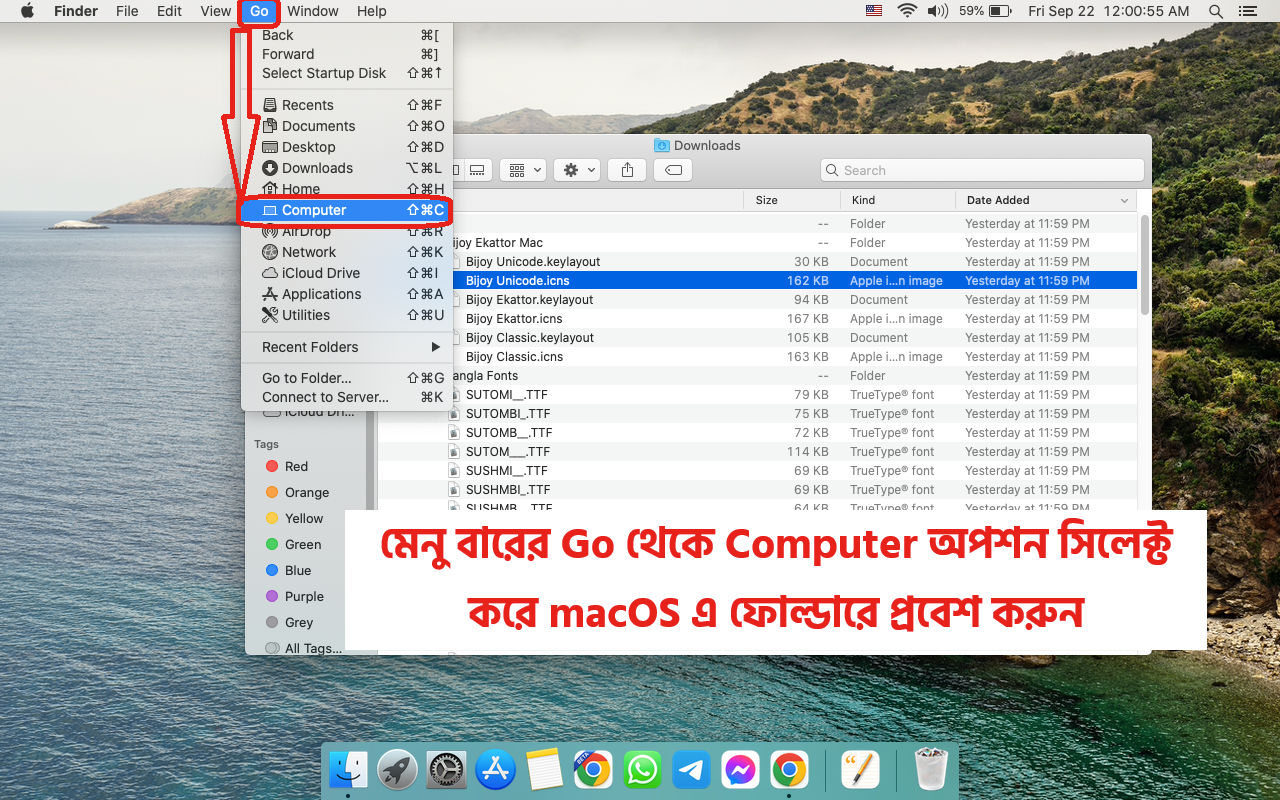
3rd Step: তৃতীয় ধাপে উপরের মেনু বার হতে Go থেকে Computer সিলেক্ট দিয়ে MacOS ড্রাইভের ফোল্ডারে ঢুকতে হবে।

4th Step: চতুর্থ ধাপে Library ফােল্ডারে প্রবেশ করুন।

5th Step: পঞ্চম ধাপে Input Method এ গিয়ে কপি কৃত Bijoy Ekattor Mac এর ফাইল গুলো পেস্ট করে দিন।
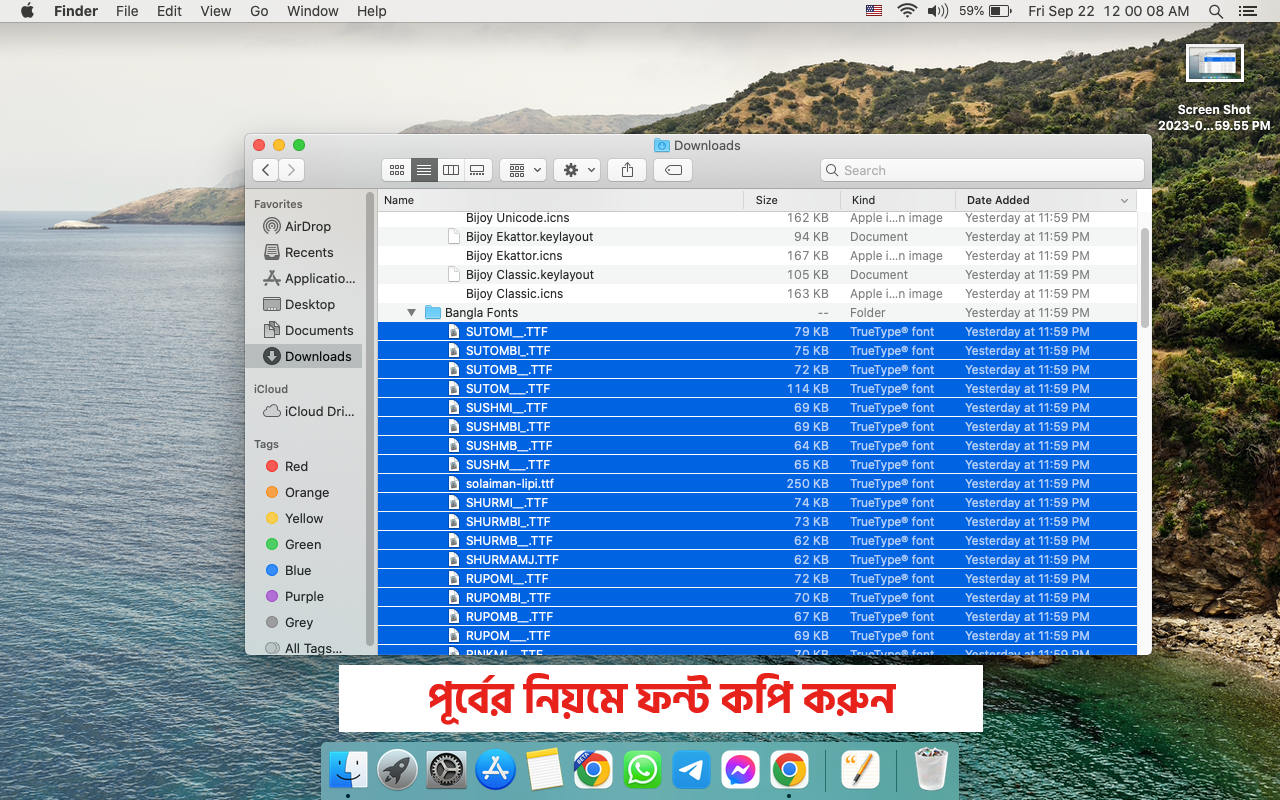
6th Step: ষষ্ঠ ধাপে আবার Bangla Font ফোল্ডারের সকল ফন্ট সিলেক্ট দিয়ে কপি করুন।

7th Step: সপ্তম ধাপে একই নিয়মে উপরের মেনু বার হতে Go তে গিয়ে Computer এ গিয়ে MacOS সিস্টেম ড্রাইভে গিয়ে Library তে গিয়ে Font নামের ফোল্ডারে কপিকৃত ফন্টগুলো পেস্ট করে দিন।

8th Step: অষ্টম ধাপে MacBook এর কিবোর্ড সেটিংসে ঢুকে Input Method এ গিয়ে ভাষার তালিকার নিচে + চিহ্নে ক্লিক করে Others এ সিলেক্ট দিলে বিজয় লে-আউট দেখা যাবে। সেখান থেকে একটা একটা করে যুক্ত করে দিন। অতপর আপনার MacBook একবার রিস্টার্ট করে নিন।
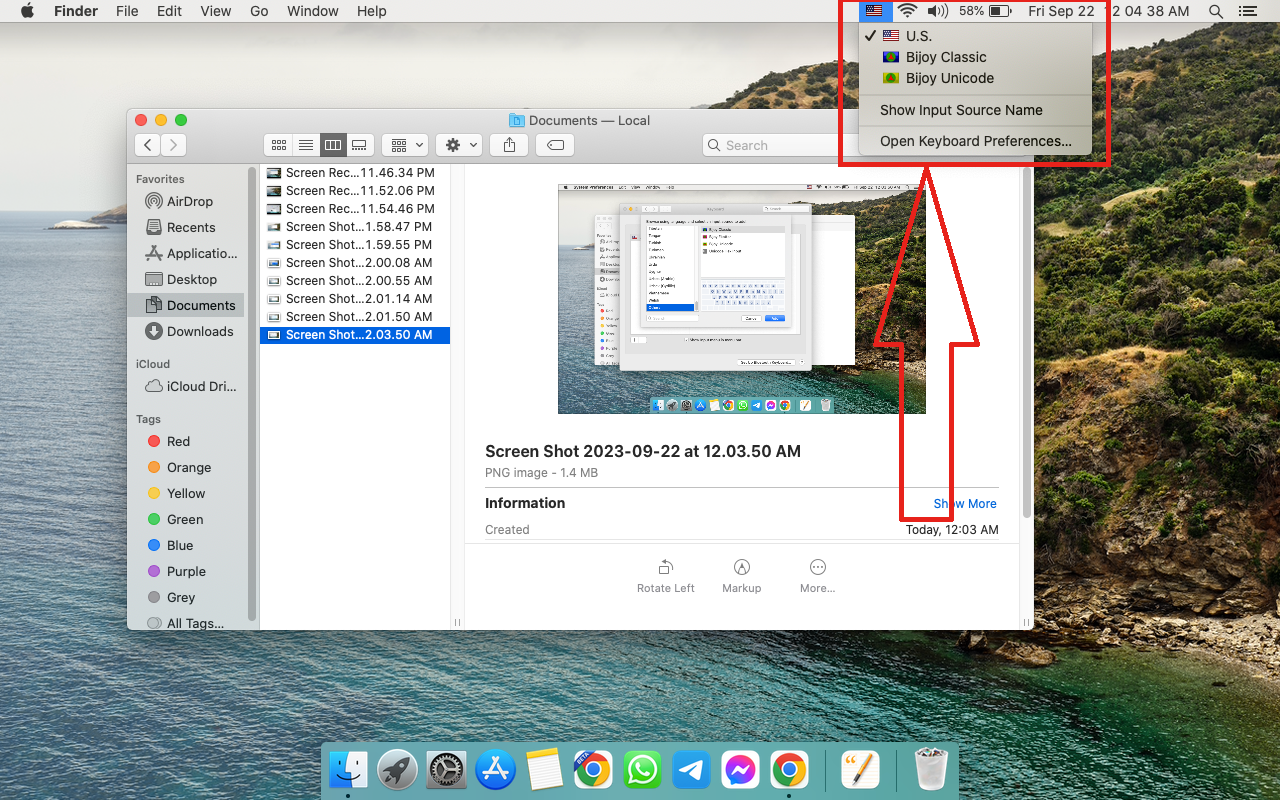
9th Step: নবম ধাপে ডান পাশে উপরের বার হতে বিজয় কিবোর্ড নির্বাচন করে লিখা শুরু করে দিন। তবে মনে রাখবেন Bijoy Unicode লিখা সব স্থানে লিখতে পারবেন। কিন্তু Bijoy Classic অফিস সফটয়্যার গুলোতে SutonnyMJ ফন্টের মাধ্যমে লিখতে পারবেন।